轉手繪現在越來越流行,不過詳細的教程非常少。下面的教程將用較大的篇幅來一一介紹轉手繪的每一個細節和注意事項。作者制作的也非常講究,幾乎達到完美的境界。這真是初學者和新手的福音。
原圖

最終效果
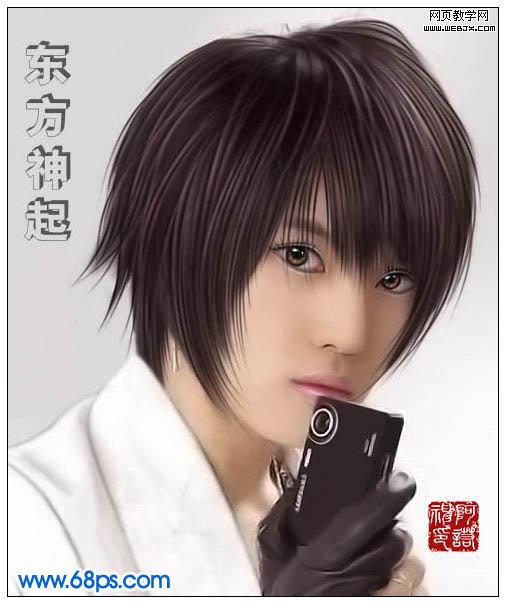
|||
1、打開原圖,ctrl+j復制一層,模式為濾色,不透明度26%,這一步主要就調節一下亮度。

2、新建一層,ctrl+shift+alt+e蓋印圖層,濾色—雜色—減少雜色,參數如圖。再啟用快速蒙板,用黑色畫筆擦出人物的五官。

3、新建圖層,蓋印圖層。選擇涂抹工具,畫筆6像素,強度21%,對眼白部分進行仔細的涂抹,顯得自然些。

|||
4、ctrl+j復制一層,選擇涂抹工具,畫筆為5像素,強度32%。在最上層的眼皮線周圍涂抹(看紅圈處),準備下一步畫雙眼皮用。

5、新建一層空白層,背景為黑色,畫筆為3像素。用鋼筆畫出眼皮線路徑(如圖1),右擊描邊路徑,模擬壓力打上勾,上兩層眼皮線方法一樣,就是畫筆為2像素(中間眼皮線為白色畫筆,圖2)。

6、新建一層空白層,畫出下眼皮線,畫法跟上眼皮線一樣,在這里就不多說了,區別在于透明度要降低一些,在30%左右。

|||
7、新建一層,執行蓋印圖層。在新建一層空白層,選取橢圓選框工具,羽化2像素,背景色為黑色,alt+回車鍵填充。在新建一層,選擇—修改—收縮2像素,填充棕黃色。不要取消選區,再新建一層,填充黑色。如圖所示:

8、在圖層3上執行濾竟—雜色—添加雜色,參數如圖1。再執行濾鏡—模糊—徑向模糊,參數如圖2。最后按2次ctrl+f,得到效果如大圖:

9、圖層3模式選疊加,填充為78%,然后將圖層3前面的眼睛點掉,選擇圖層2,利用涂抹工具進行涂抹,效果如圖3所示:

|||
10、把圖層3的眼睛點開,得到效果如圖1。再新建一個空白層,背景為白色,畫筆2個像素,在眼球上畫出高光(如圖2),用涂抹工具適當的涂抹一下。

11、將之前做的眼睛層全部合并(如圖1),命名為左眼。ctrl+j 復制一層,命名為右眼(如圖2),用移動工具將左眼托到右眼處,快揵鍵ctrl+t自由變換,改變一下大小和位置(如圖3)。

12、新建一層,蓋印圖層,用涂抹工具在最上層眼皮線的周圍涂抹(圖1),用鋼筆路徑畫出路徑(圖2),右擊描邊路徑,畫筆為2像素,模擬壓力勾上,畫出眼睫毛,在高斯模糊一下,參數如圖3。

|||
13、ctrl+j復制一層,選擇移動工具,將左眼睫毛托到右眼上,按ctrl+自由變換,水平翻轉一下,調整一下大小和位置(如圖1),得到效果如圖2所示:

14、新建圖層,蓋印圖層,選擇涂抹工具(參數如圖1),對鼻子涂抹的自然些(如圖2),再用鋼筆畫出鼻子邊緣路徑(如圖3),畫筆為2像素,右擊描邊路徑,選相框里選加深,模擬壓力不要打上勾,如圖4所示:

15、ctrl+j復制一層,用鋼筆工具畫出嘴巴邊緣路徑(如圖1),按ctrl+回車鍵轉為選區,再按ctrl+j得到一個嘴巴圖層,執行高斯模糊(參數如圖2),得到如圖3所示:

|||
16、ctrl+j復制一層,選擇涂抹工具(參數如圖1),在嘴唇上涂抹,使嘴唇變得細膩、自然些。注意要結合一下減淡工具的使用。

17、用鋼筆工具畫出嘴唇中間線的路徑(如圖1),右擊描邊路徑加深(如圖2)。再新建一層空白層,背景為白色。用鋼筆畫出高光路徑,描邊路徑(如圖3),高斯模糊一下,半徑為0.9像素,透明度40%,得到效果如圖4所示:

18、新建圖層,ctrl+shift+alt+e蓋印圖層,選擇涂抹工具(參數如圖1),在人物的臉上細心的涂抹,使皮膚變得柔和些,再進行適當的磨皮,處理后效果(如圖3)。

|||
19、用多邊形套索工具畫出頭發的大概路徑(如圖1),按ctrl+j得到頭發圖層,選擇涂抹工具,畫筆為34像素,強度21%,順著頭發進行涂抹,得到效果(如圖2)所示:

20、背景色吸取頭發的顏色,畫筆為2像素,用鋼筆工具順著頭發的走向畫出路徑(如圖1),右擊描邊路徑,模擬壓力勾上,畫出頭發。注意:畫頭發時,沒有把握的話最好一根或幾根幾根的畫,多建立幾個圖層,最主要的是要有耐心和信心。

21、將發絲層復制一層,用移動工具輕輕的挪動一下位置,ctrl+u調整一下色相飽和度(參數如圖1),得到效果(如圖2)。高斯模糊,半徑為0.5像素,透明度降到32%左右,得到效果如大圖所示。

|||
22、這時會發現頭發看上去色彩有點不協調(圖2),用橡皮擦工具(參數如圖1),對頭發紅色圈圈部分進行擦除,達到色彩一致的效果,如大圖所示:

23、對黑色發絲復制一層(圖2),執行ctrl+u,調整色相飽和度的參數(圖1),得到效果如大圖所示,會發現頭發變得更深色些了。
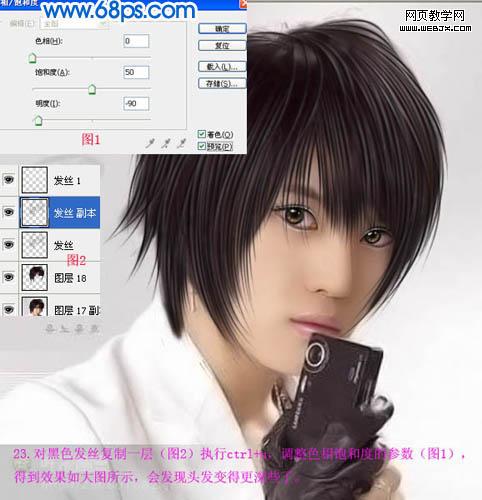
24、總覺得色彩上還是有點不舒服,對白色發絲也復制一層,同樣的ctrl+u調整一下色相飽和度(參數如圖1),調整后的效果如大圖所示:

|||
25、合并所有發絲圖層,命名為整體發絲,高斯模糊,半徑為0.3像素,不透明度為83%(如圖1),然后執行ctrl+b色彩平衡(參數如圖2),頭發看起來柔和,細膩了許多,見大圖:

26、新建一層空白層,背景為白色,畫筆為76像素,在頭發的高光部分畫幾下(如圖1)所示,模式為疊加,不透明度15%(如圖2),再用橡皮擦工具,不透明度在40%左右,擦掉不需發的部分,得到效果如大圖:

27、現在整體修改一下細節,嘴巴部分不夠細膩,用鋼筆工具畫出路徑,按ctrl+回車鍵轉為選區,執行色彩平衡(參數如圖1),得到效果如大圖所示。其實,這一步也可以在處理嘴巴的時候操作,只不過我當時忘記了,不好意思!

|||
28、新建一層,ctrl+shift+alt+e蓋印圖層,發現沒(如圖1)所示的位置,看起來沒有立體感,可能是我之前磨皮的時候,不小心抹掉了,沒關系 !咱們用加深工具,曝光度在20%左右,輕輕的在中間涂一下,就可以得到效果(如圖2)所示了。

29、ctrl+j復制一層,用仿制圖章工具對紅圈的地方進行修改,背景為黑色,畫筆為2像素,描邊路徑,畫出衣服的邊緣線,高斯模糊,半徑為1.2像素,透明度在50%左右。 效果如圖2所示:

30、用套工具將手部部分選定,ctrl+j復制一層,得到手部圖層,然后看自己的發揮吧!利用涂抹、減淡、加深等工具修改成美觀些。主要是不能變形,我自己處理的也不是很好.

31、ctrl+j復制一層,用涂抹工具涂掉不需要的文字,再用文字工具打上自己想要的字體。最后給自己的作品加上個印章,沒有的可以自已制作一個,網上搜索一下有教程的。ok!總算是完成了最終效果圖:
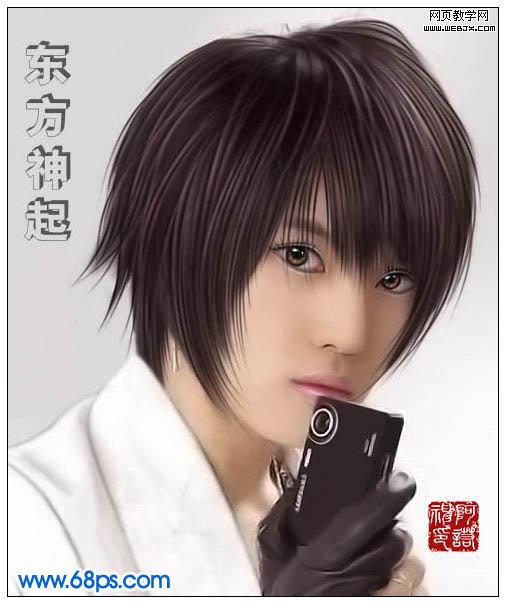
新聞熱點
疑難解答